Ableton Liveでのトラックのワープ最速方法
Abletonのワープ機能によりトラックを簡単にタイムストレッチし、ビートマッチング、マッシュアップ、サンプリングが行えます。
Liveのブラウザ、iTunes、またはデスクトップから、オーディオファイル(WAV、AIFF、MP3)をLiveへドラッグします。
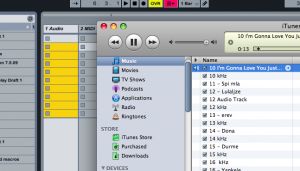
Liveはファイルの自動ワープを試みます。 うまくいけば、それ以上操作の必要はありません。
しかし、ワープをよりタイトにしたい場合、またはLiveの自動ワープがうまく機能しなかった場合、次の手順に従ってください。
クリップをダブルクリックします。
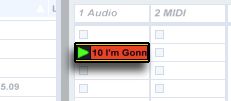
クリップの波形が表示されます。 クリップをラウンチするには、黄色の三角形をクリックします。

次に、1番目のビートを探します。 拡大鏡を使用して、オーディオファイルの該当部分を拡大表示します。
1つ目のビートが間違っていたら、トランジェントをダブルクリックして黄色のワープマーカーを作成します(ワープマーカーはダブルクリックして削除することもできます)。

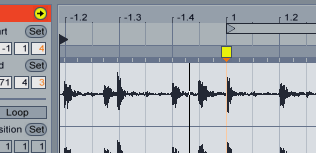
このワープマーカーを右クリック(PC)またはCtrl+クリック(Mac)し、[1.1.1をここへ設定]を選択します。
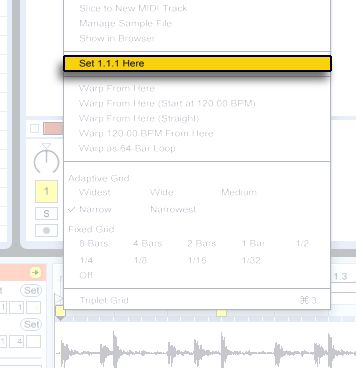
次に、もう一度右クリック(PC)またはCtrl+クリック(Mac)し、[ここからワープ]を選択します。
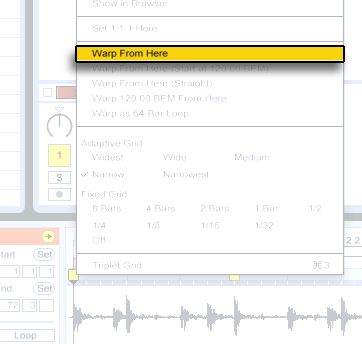
Liveは、ほとんどの場合この時点で正しくワープを設定します。 メトロノームをオンにし、トラックが正しくワープされているかどうかを聞いてみます。
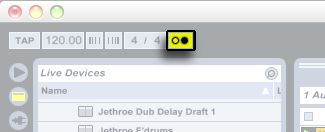
次に、クリップの[Loop]ボタンをオンにします。
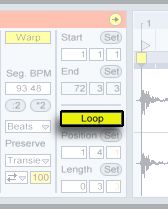
[Length]を[4]小節に設定します。

この位置を[1.1.1]に設定します。

4小節ループが聞こえます。 ([Length]をクリックするとこのループにズームインします。) テンポフィールドをクリック&ドラッグし、ループのテンポを変更します。

よりよいサウンドを得るためにワープモードを操作することもできます。 ソングのミックスダウンには[Complex]または[Complex Pro]が最適です。 ドラムには[Beats]を、ギター、ボーカル、ピアノなどの楽器には[Tones]を選択します。
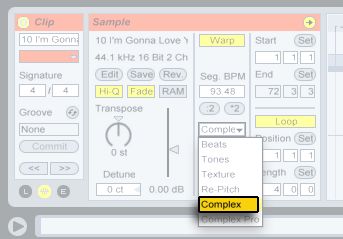
正しくワープされているかどうかを確認するためにトラックの他の部分を見るには、ループの括弧をクリックし、上下の矢印キーを使用してソングの他の部分へ移動します。 必要に応じて、ワープマーカーを追加、調整、削除します。
